下一篇:GraalVM详细安装及打包springboot、java、javafx使用教程(打包普通JAVA项目篇)
GraalVM介绍
GraalVM是一款由Oracle公司开发的一款具有高效性能、降低基础设施成本、支持Java发展、与其他编程语言无缝集成、创建本机镜像等优点的跨平台虚拟机。它支持多种编程语言,如Java、JavaScript、Ruby和Python等,旨在提高开发效率和应用程序的性能。GraalVM是它对未来的影响主要体现在加速人工智能应用、促进应用安全性的提高和推动跨平台技术的发展等方面。GraalVM的出现将使得开发者可以更加灵活地编写和部署应用程序,从而推动软件技术的发展。
GraalVM下载安装
1. 下载
2. 安装
- 设置GraalVM环境变量(注意JAVA_HOME也要指向GRAALVM_HOME):
GRAALVM_HOME = D:\develop\graalvm17
JAVA_HOME = %GRAALVM_HOME%
PATH += %GRAALVM_HOME%\bin
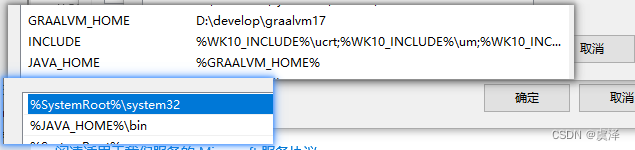
验证环境
java -version

安装native-image组件
gu install native-image
如过命令无法下载可以去官网手动下载安装
官网地址
gu install -L native-image-installable-svm-svmee-java17-windows-amd64-22.3.4.jar
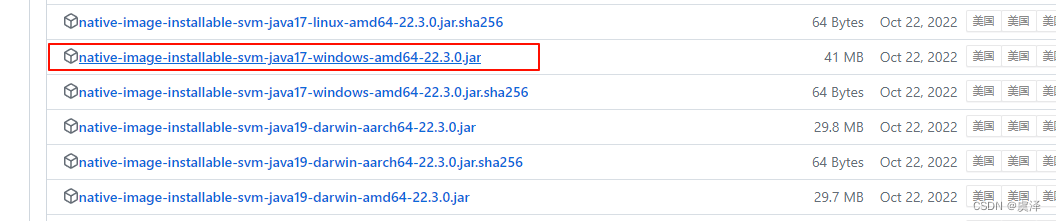
验证组件
gu list
native-image --version

安装C++编译环境
因为native-image直接生成了二进制文件,在Windows环境下进行打包需要使用cl.exe,可以通过安装Visual Studio Installer来获取。
安装VisualStudio
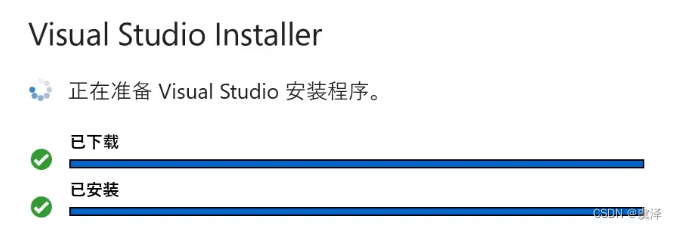
选择桌面应用和移动应用
选择使用C++的桌面开发
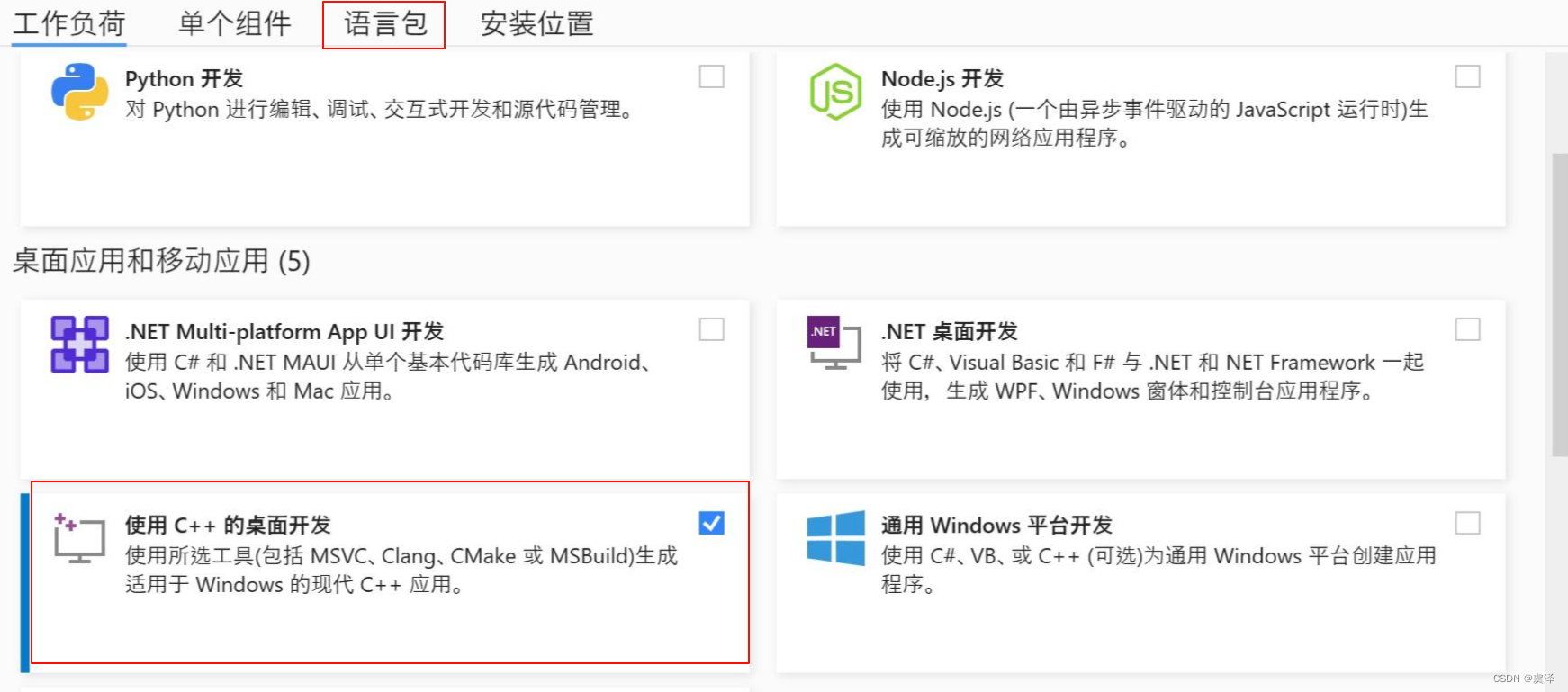
语言包选择英语,不要选中文,不要选中文,不要选中文
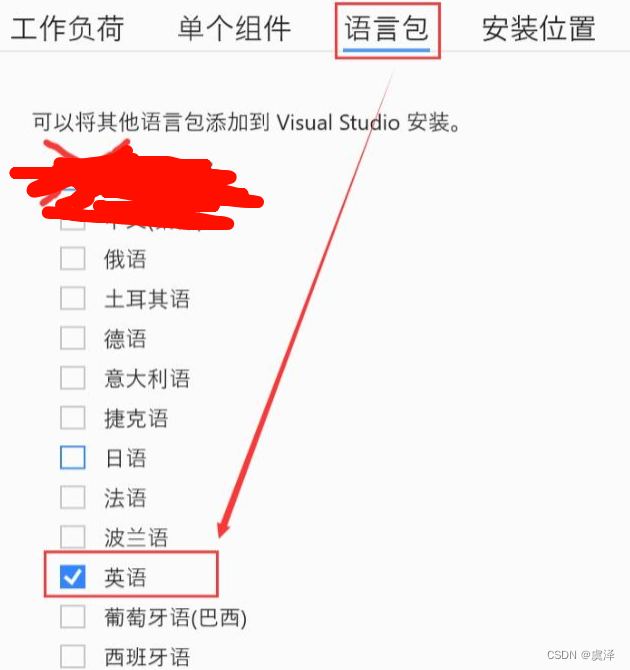
安装路径(推荐不改!改了容易出问题)
配置环境变量
这里使用个终极方案,配置 MSVC 环境变量,使用命令行编译,这样就可以在任何终端直接使用MSVC的编译工具。
作者使用的是 VS 2022,如果你使用的是其他版本的VS或者安装位置不全在C盘,你需要修改下面的前三个(MSVC、WK10_INCLUDE、WK10_LIB)环境变量指向的位置。
环境变量
MSVC
C:\Program Files\Microsoft Visual Studio\2022\Community\VC\Tools\MSVC\14.39.33519
WK10_INCLUDE
C:\Program Files (x86)\Windows Kits\10\Include\10.0.22621.0
WK10_LIB
C:\Program Files (x86)\Windows Kits\10\Lib\10.0.22621.0
WK10_BIN
C:\Program Files (x86)\Windows Kits\10\bin\10.0.22621.0
INCLUDE
%WK10_INCLUDE%\ucrt;%WK10_INCLUDE%\um;%WK10_INCLUDE%\shared;%MSVC%\include;
LIB
%WK10_LIB%\um\x64;%WK10_LIB%\ucrt\x64;%MSVC%\lib\x64;
Path下新增
%MSVC%\bin\HostX64\x64
%WK10_BIN%\x64

验证环境
命令行输入cl,回车,显示如下内容说明环境已经配置好了
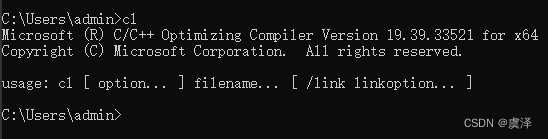
源码编译
创建一个C++文件Hello.cpp
#include <iostream>
int main()
{
std::cout << "Hello World" << std::endl;
return 0;
}
进入文件所在的目录,打开命令行,输入编译命令
cl Hello.cpp
该目录生成Hello.obj和Hello.exe,打开命令行,运行程序
.\Hello
输出:
Hello World
小试牛刀
1.写个测试java类
public class Hello {
public static void main(String[] args) {
System.out.println("Hello GraalVM");
}
}
2.编译
win+r输入cmd进入命令行,通过命令行进入文件所在目录
javac Hello.java
java Hello

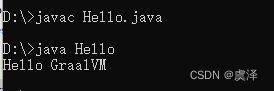
3.打包
命令行输入
native-image Hello
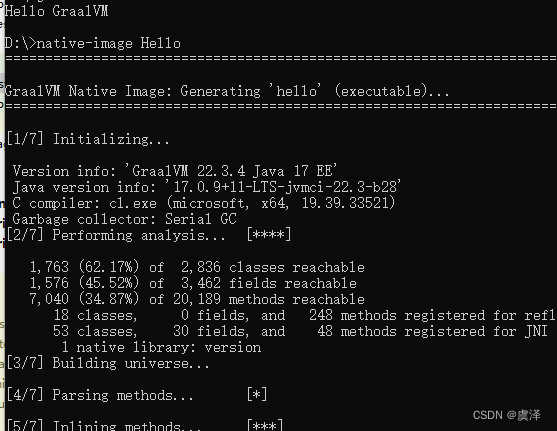
打包成功
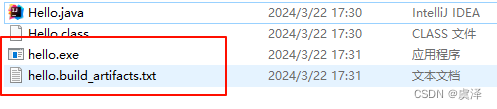










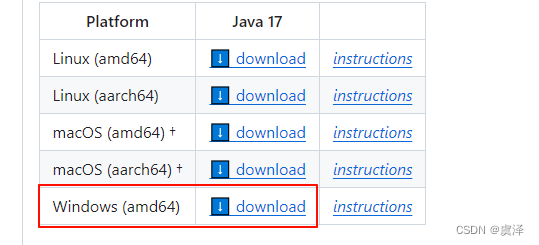
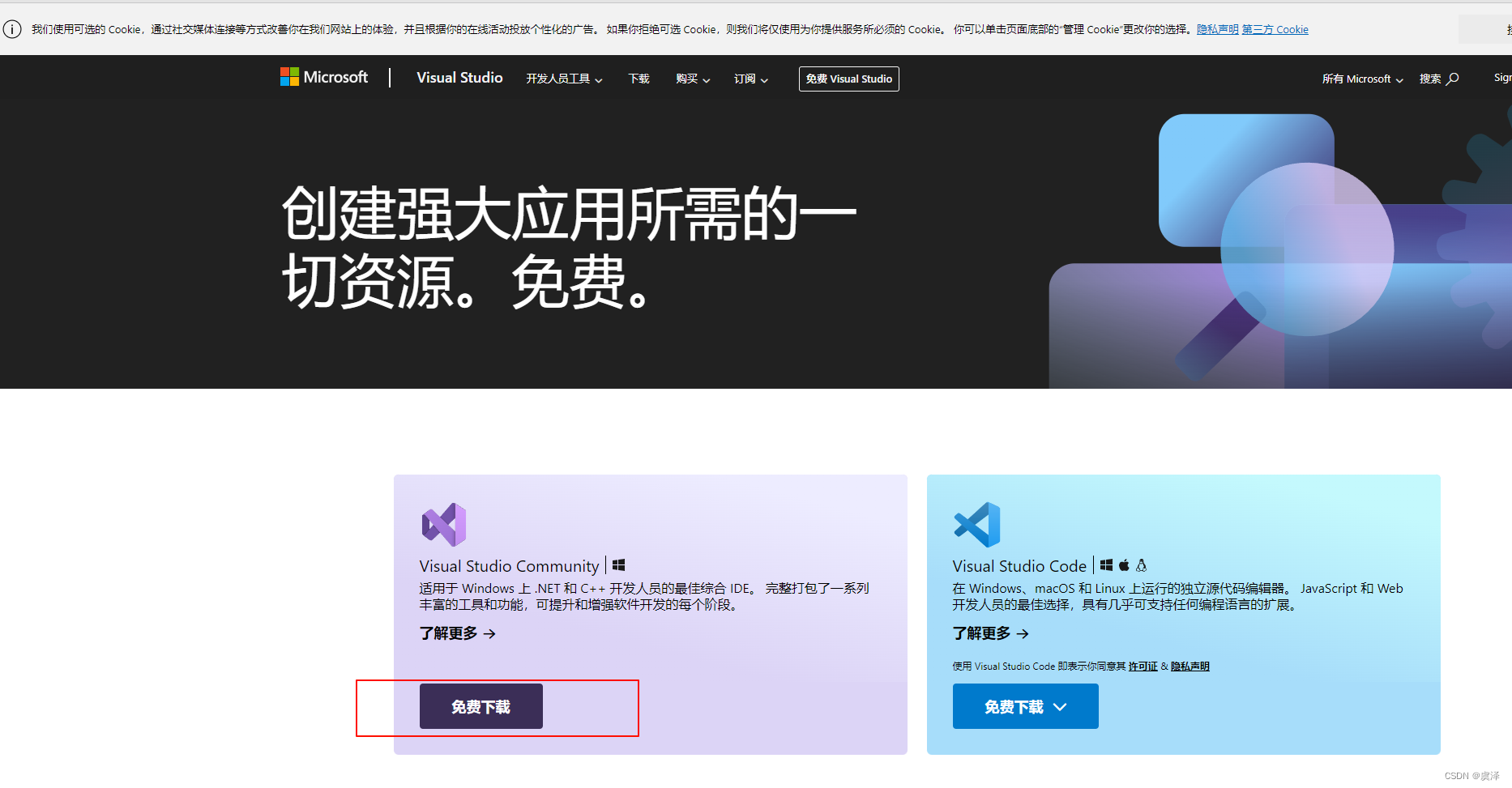















 1593
1593











 被折叠的 条评论
为什么被折叠?
被折叠的 条评论
为什么被折叠?








